云桌面软件推荐 | RemoteApp Tool--基于RDP协议无缝在本机运行另一台电脑上的软件
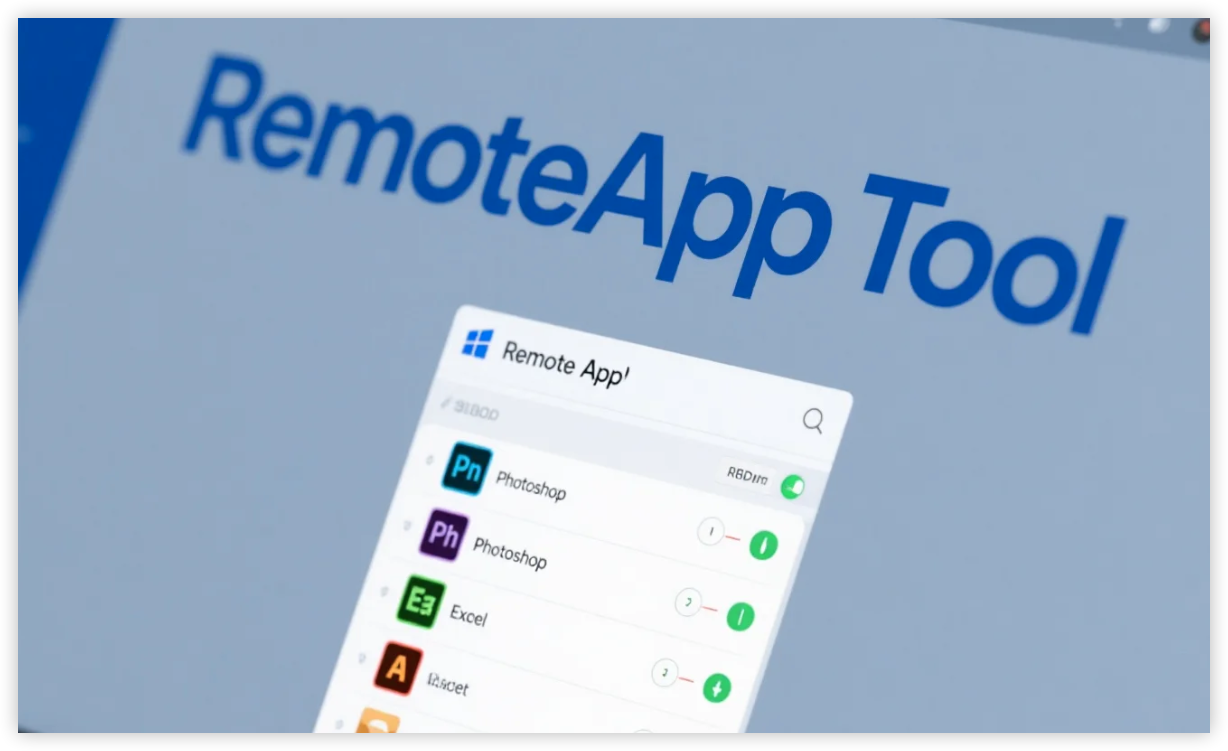
用到远程控制,大家首先想到的肯定是微软远程桌面、ToDesk向日葵、sunshine串流等工具,它们都能完整显示并操作远程电脑桌面。但如果你体验过macOS下的Parallels Desktop虚拟机的【融合模式】,一定会对这种将虚拟机软件单独提取到本地桌面的方式印象深刻。它能将虚拟系统里的某款软件单独提取出来,搬到你当前系统桌面上使用,完全就像原生应用一样。今天就安利一款有着同样效果的开源软件:RemoteApp Tool。
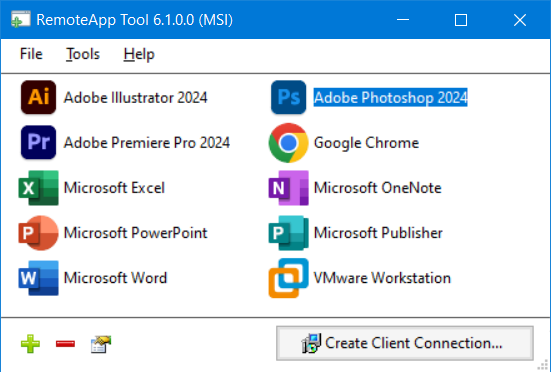
什么是 RemoteApp Tool
RemoteApp Tool 基于 Microsoft RemoteApp 技术,可以让你无缝使用另一台电脑上安装的软件,就像本地运行一样流畅!如果你的瘦客户机性能鸡肋,不妨试试这类玩法。它即不占用本机的CPU和内存等资源,只要网络顺畅+远程机器配置足够,即便本地机配置不高,也能轻松流畅运行起各种大型行业软件。
- 无感远程:运行远程软件就像在本地使用,窗口独立、无延迟卡顿!
- 节省资源:不用在本地安装大型软件(如PS、CAD),直接调用云端/公司电脑的!
- 超强兼容:支持老旧系统(XP/Server),企业级应用无忧。
部署简单:支持快速生成 RDP 或 MSI 安装包。
准备工作
服务端(云电脑/虚拟机)
1)开启远程桌面设置,注意如果你的系统是家庭版的话,是没法启用远程桌面设置的,得切换系统版本在来开启。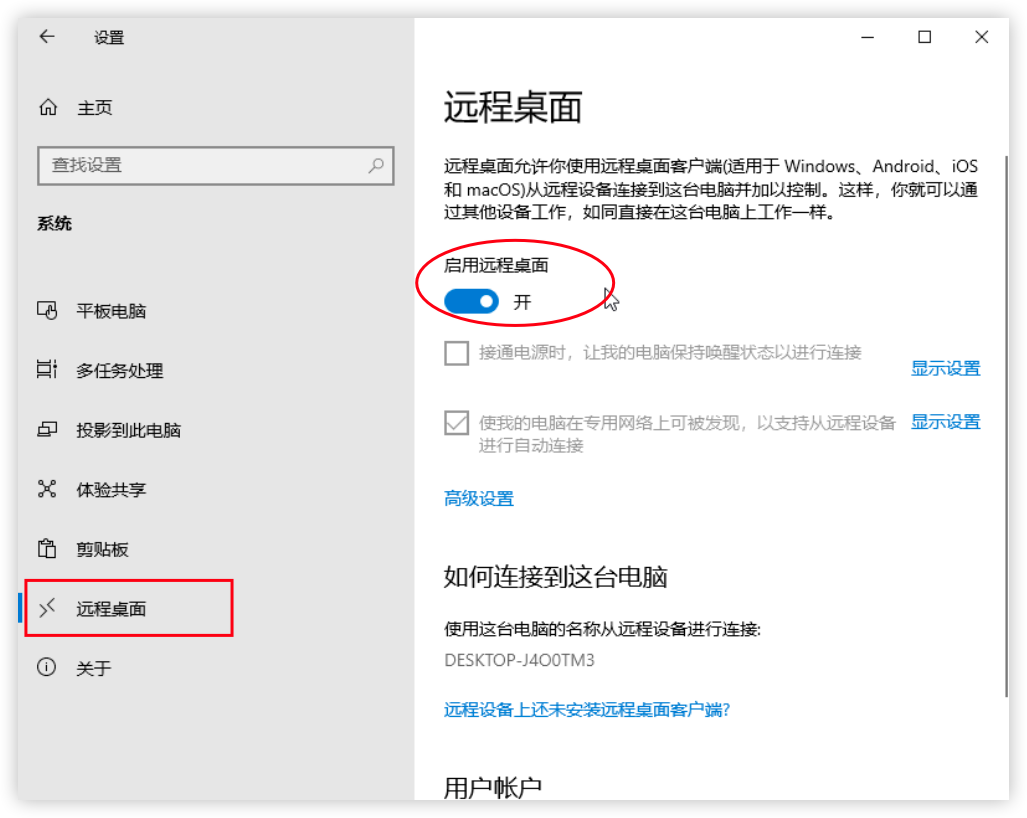
2)在发布页下载最新的RemoteAppTool工具,安装到系统。下载页面:点我前往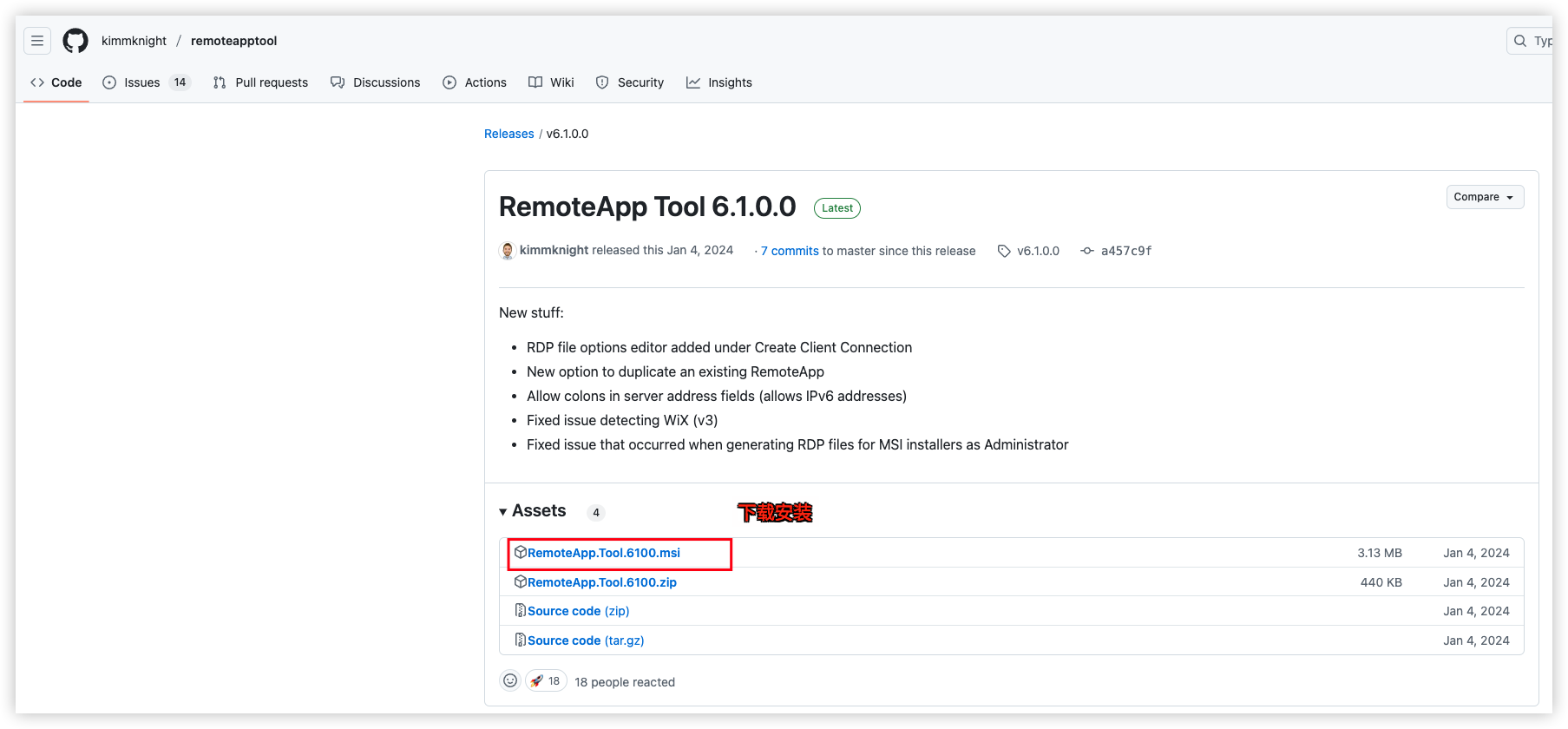
客户端(本地电脑/mac、win都可以)
1)本地电脑 ,只要下载安装运行 Microsoft Remote Desktop 即可。微软官方RDP客户端提供了Windows和macOS版,所以实际上通过这个功能,你的Windows远程程序不仅可以在PC客户机上使用,甚至还能无缝在macOS上运行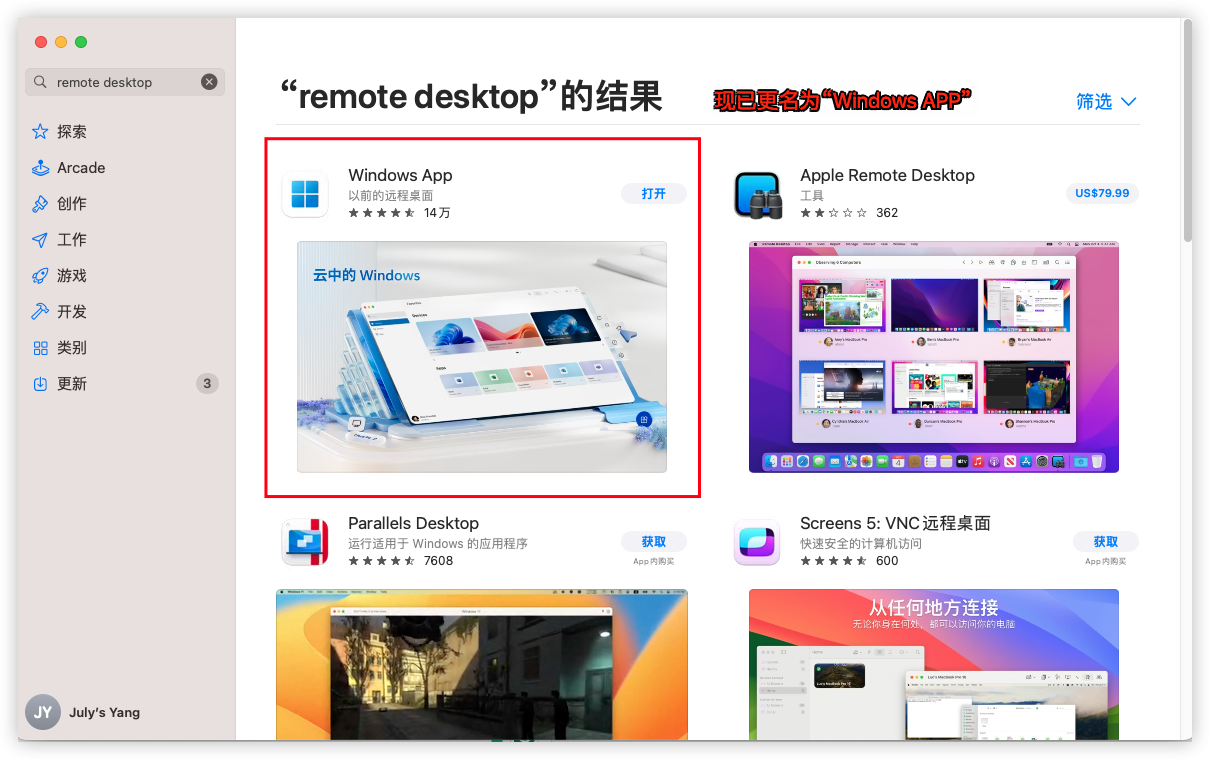
RemoteAppTool 设置和使用
服务端
1)运行RemoteAppTool工具,在左下角+号处添加应用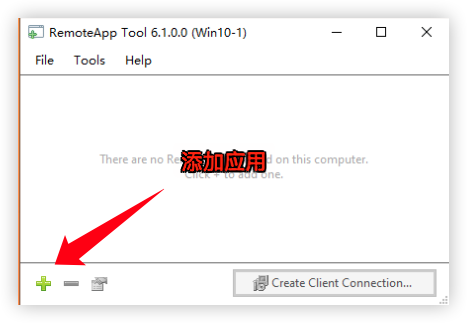
2)找到要添加的程序的安装路径,找到exe文件添加。如Edge浏览器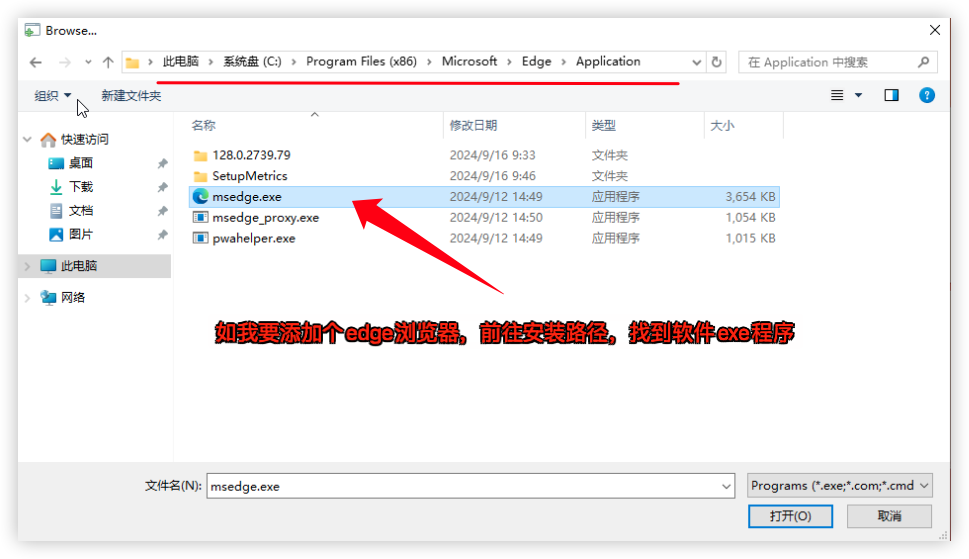
3)创建客户端连接的RDP文件
4)这里需要设置一下RDP文件,推荐把地址改为服务端的本机IP。不建议用主机名如存在跨网段将无法正常远程。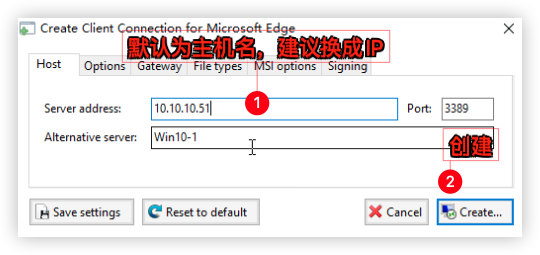
5)生成的RPD文件,把它拷到客户端电脑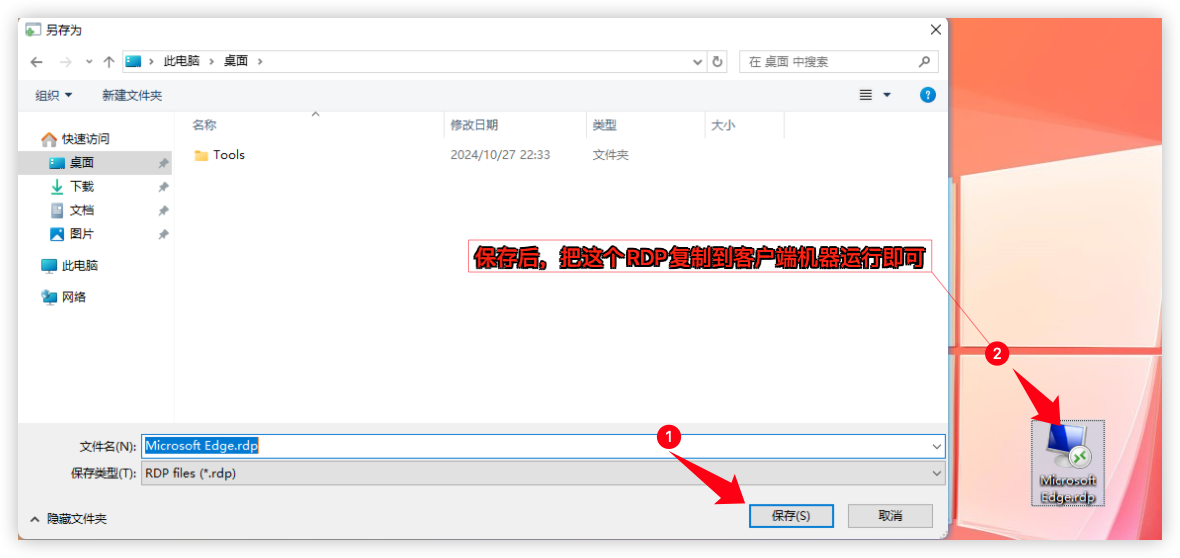
客户端
1)将RDP文件从服务端复制回客户端并运行打开(以macOS为例)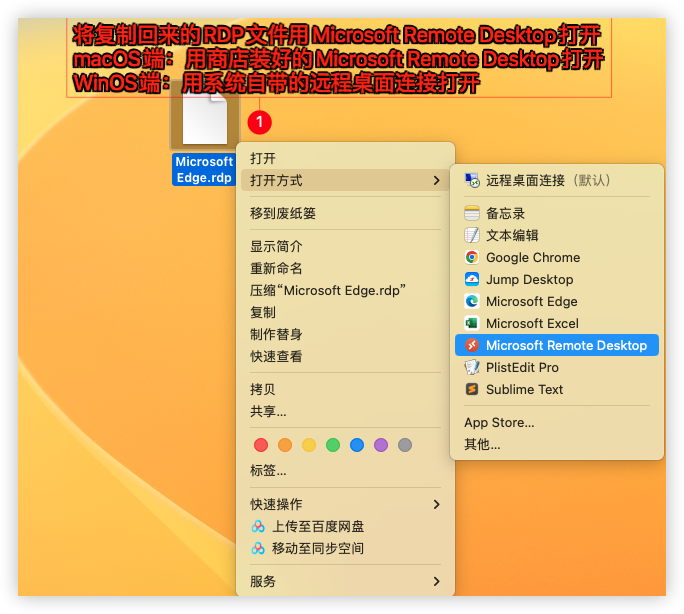
2)输入服务端的用户名和密码以连接到主机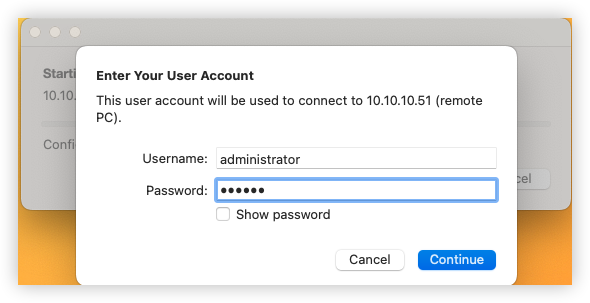
3)这时你已经可以在本机运行远程的Edge浏览器了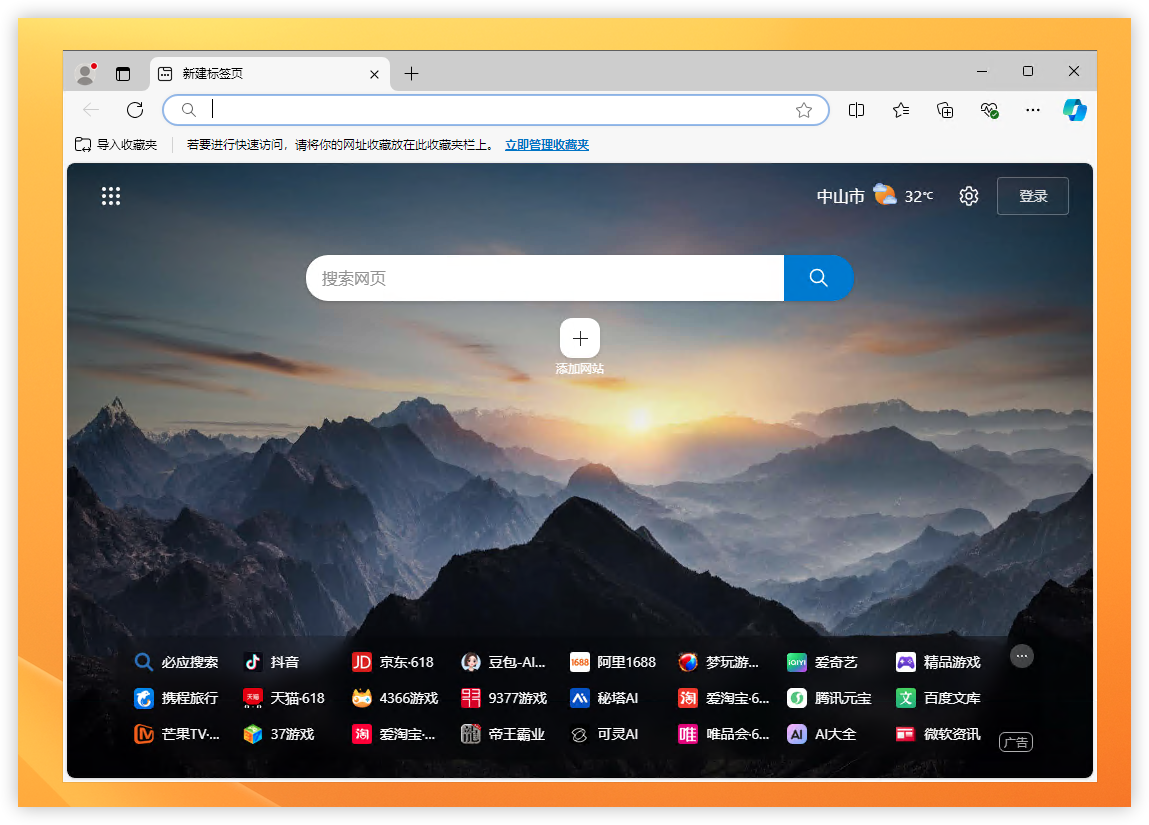
总结
个人使用体验下来还是很不错的,特别是在局域网中流畅度跟原生本地应用没啥差别。如有ipv6或者做内网穿透,你可以在任意地方使用。

